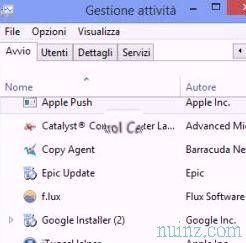„Windows 10“ kartais daro keistus juokelius mūsų kompiuteryje.
„Windows 10“ kartais daro keistus juokelius mūsų kompiuteryje. Kai vakar įjungiau kompiuterį, įvedęs vartotojo prisijungimo slaptažodį, pastebėjau tam tikrą „Windows“ įkėlimo sulėtėjimą.
Kai pasirodė darbalaukis ir viskas buvo įkelta, meniu Pradėti nebeveikė, o mygtuko paspaudimas beveik užblokavo visą sistemą.
Be to, „ Microsoft Edge“ naršyklės piktograma dingo, paliekant tuščią vietą užduočių juostoje, failų ir „Cortana“ paieška neveikė ir aš net negalėjau atidaryti kompiuterio nustatymų .
Laimei, visa kita, būtent darbalaukyje įdiegtos programos ir piktogramos, veikė tinkamai, todėl aš galėjau atlikti visus patikrinimus, kad pašalinčiau klaidą .
Visų pirma, aš pasinaudojau vadovu, norėdamas patikrinti ir pašalinti kenkėjiškas programas ir virusus, galinčius sukelti problemą, naudodamas, kaip kelis kartus paaiškinau, „rKill“ ir „MalwareBytes“ programų porą.
Neradęs viruso, vadovaujuosi gero gero „Windows“ sistemos administratoriaus vadovu, ieškančiu klaidų įvykių peržiūros priemonėje .
Įvykių peržiūros priemonės skiltyje „ Windows žurnalai -> programa“ buvo padaryta daugybė klaidų, susijusių su ESENT kilme, įskaitant vieną, kuri man pasakė, kad failas C: \ Vartotojai \ vartotojo vardas-programa \ duomenys \ LocalDileyLayer \ Duomenų bazė \ EDB .log buvo sugadintas.
SKAITYTI PIRMĄ: Kiekvienai klaidai „Windows 10“ meniu Pradėti
Nežinau, kokia dažna gali būti ši klaida, bet kadangi ji nutiko man, pažiūrėkime, kaip išspręsti „Windows 10“ problemą, jei meniu Pradėti, paieška, „Cortana“, „Edge“ ir kitos programos nebeveikia, atlikdami šią procedūrą.
1) „Windows“ sistemoje kartu paspauskite „ Windows-X“ klavišus ir pasirodžiusiame meniu atidarykite komandos eilutę kaip administratorių .
tada vykdykite šias komandas tokia tvarka, paspausdami „Enter“ po kiekvienos iš jų.
grynasis vartotojas „Temp1“ „slaptažodis1“ / pridėti
grynasis vartotojas "Temp2" "slaptažodis2" / pridėti
neto vietinių grupių administratoriai „Temp2“ / pridėti
Sukūrėme dvi naujas vartotojų abonementus, pavadintus „ Temp1“ ir „ Temp2“, ir administratoriaus vaidmenį priskyrėme „Temp2“ .
2) Dabar kartu paspauskite klavišus CTRL + ALT + Del ir spustelėkite „ Atsijungti “.
3) Įveskite „Windows“ naudodami „ Temp1“ sąskaitą dabar naudodami slaptažodį, slaptažodį1 .
Kai pakrovimas baigsis ir pasirodys darbalaukis, pažymėdamas, kad viskas veikia tinkamai, įskaitant meniu Pradėti ir paiešką, išeikite iš paskyros, kaip nurodyta 2 punkte, naudodamiesi „ Atsijungti “.
4) Dabar prisijunkite prie „Windows“ naudodami „ Temp2“ abonementą, kurio prisijungimo slaptažodis yra „ password2“
Dabar atidarykite „Windows Explorer“ aplanką, eikite į viršutinį meniu „View“ ir dešinėje pasirinkite parinktį „ paslėpti elementai “.
Dabar atidarykite šį aplanką C: \ Users \ Temp1 \ AppData \ Local \ TileDataLayer (spustelėkite Tęsti, kai prašoma leidimo).
Dešiniuoju pelės mygtuku spustelėkite aplanką „ Duomenų bazė “ ir spustelėkite Kopijuoti .
Dabar atidarykite tą patį aplanką, šį kartą iš mūsų pradinio vartotojo profilio, tai yra C: \ Vartotojai \ vartotojo vardas-AppData \ Local \ TileDataLayer
Dešiniuoju pelės mygtuku spustelėkite Database ir pervardykite šį aplanką Database.old .
Nejudėdami iš šios vietos, paspauskite dešinį pelės mygtuką ant tuščio aplanko ir spustelėkite „ Paste“ .
Tada mes paėmėme naujo profilio aplanką „Database“, nukopijuodami jį į pradinį, pervadindami aplanką „ Database“ ten, kur yra pažeistų failų.
5) Paleiskite kompiuterį iš naujo, prisijunkite naudodami savo originalią sąskaitą ir viskas turėtų grįžti į eilę.
Pradėti meniu dabar turėtų veikti gerai, taip pat ieškoti, ieškoti „Cortana“, „Edge“ ir „Settings“.
6) Ištrinkite „ Temp1“ ir „ Temp2“ vartotojo abonementus iš Valdymo skydo, Vartotojo abonementų skiltyje.
Ši procedūra gali būti naudojama bet kuriai problemai, susijusiai su dabartine „Windows 10“ vartotojo paskyra, išspręsti, kai pagrindinės „Windows“ funkcijos, tokios kaip „Pradėti“ meniu, „Store“ ir tokios programos kaip „Edge“ nebeveikia.
TAIP PAT SKAITYKITE: Jei „Microsoft Store“ ir programa neveikia „Windows 10“